Tips und Tricks für das Rendering in Solid Edge
Allgemein :
- Benutzen Sie die ESC-Taste, um den Bildschirmaufbau zu stoppen
- Benutzen Sie Phong-Shading für das schnelle Darstellen von Strukturen (Bumps)
- Speichern Sie keine Dateien mit eingeschalteten Schatten
- Um Bauteile im Graphikfenster zu selektieren, schalten Sie von Perspektive zurück auf Normal-Ansicht
- Damit Bauteile im Graphikfenster nicht markiert sind, selektieren Sie das Layout und drücken Sie dann die ESC-Taste.
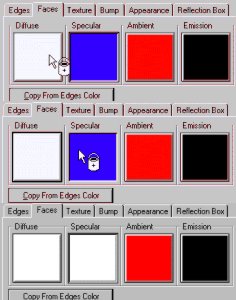 - Um Kanten beim freien Drehen vertikal zu halten:
- Um Kanten beim freien Drehen vertikal zu halten:Befehl “Drehen”, dann die SHIFT-Taste halten und die Ansicht über eine imaginäre Achse direkt über dem Koordinatensystem drehen
Farben :
Farben via Drag & Drop kopieren. Klicken Sie auf eine Farbe und halten Sie die Maustaste grdrückt. Ziehen Sie nun die Farbe in das gewünschte Feld. Es ist genau so gestaltet wie bei der Definition der Leutquellen. Auch hier kann ich auf eine "Lampe" gehen und diese Lichtquelle auf eine andere legen.
Farbpalette und eine RAL-RGB zuweisung finden Sie auf der Hautseite des Renderings.
Teilflächenfarben kopieren können Sie, indem Sie :
- Erstes Teil selektieren (Farbe von)
- Zweites/oder mehrere Teile mit Shift-Taste selektieren (Farbe zu)
- Format/Teilflächen öffnen und OK drücken
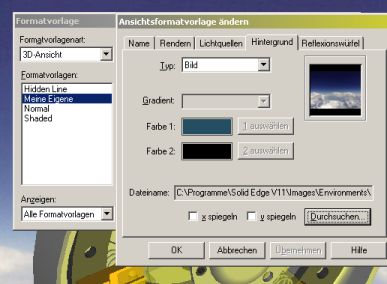 Eine eigene Hintergrundfarben und Bilder als Vorlage zu definieren ist ebenfalls ganz einfach. Folgende Schritte müssen Sie durchführen :
Eine eigene Hintergrundfarben und Bilder als Vorlage zu definieren ist ebenfalls ganz einfach. Folgende Schritte müssen Sie durchführen :- Wählen Sie aus Format/Formatvorlage die Option der 3D-Ansicht.
- Hier können Sie neue Vorlagen für Hintergrund und Beleuchtung anlegen oder bestehende ändern.
- Speichern Sie Ihre Arbeit ab, so finden Sie die Einstellungen unter dem Icon (Pfeil) "Ansicht" wieder.
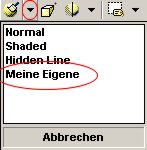
- Nun können Sie die Ansicht auf Knopfdruck ändern, ohne das sie Ihnen verloren geht. Auch hier ist darauf zu Achten, das diese Einstellungen nur für dieses Assembly gelten, nicht automatisch für alle Assemblys. Soll das der Fall sein, so muss diese Vorlage in das entsprechende Vorlagenverzeichnis kopiert werden. Bestehende Assembly oder Parts, für Parts gilt das selbe Spiel, werden von dieser Vorlage nicht berührt. Ein übernehmen der Ansichtsvorlagen aus anderen Assemblys ist nicht möglich.
Arbeiten im Rendering mit der geschnittenen Darstellung!
Hier einfach zwei Beispiele:

Erzeugen Sie eine geschnittene Darstellung und wechseln Sie direkt in das virtual Studio. Schon kann es losgehen!
Performance, Tips um schneller ans Ziel zu kommen :
- Verkleinern Sie das Fenster. Ziehen Sie das Fenster im virtual Studio nicht voll auf, sondern verkleinern Sie es soweit wie möglich. Rendern Sie dann das Fenster.
- Blenden Sie nur die Hauptteile ein (Baugruppenkonfiguration) mit Anzeige Qualität Toleranz: niedrig. Erst das finale Bild sollte wird mit hoher Anzeigequalität und Antialias gerendert.
- Rendern Sie möglichst immer nur Ausschnitte. Das gibt einen guten Eindruck und hilft Zeit zu sparen.

Wir hoffen, das wir einen möglichst umfangreichen Blick auf die Renderingmöglichkeiten von Solid Edge geworfen haben und würden uns freuen, von Euch ein paar Bilder zu erhalten, die mit SE gerendert wurden. Und bitte entschuldigt die etwas längeren Ladezeiten für diese Seiten. Wir mussten halt einige Bilder mit einbringen um das das Ganze möglichst verständlich zu gestalten. Ich hoffe das ist gelungen. Für Anregungen stehen wir immer gerne zur Verfügung.